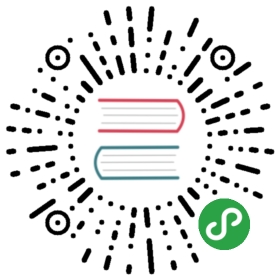启动容器
首先确保 mysql 容器已经启动,详见 开发环境搭建
介绍
本小节介绍了如何初始化Choerodon 的数据库。
创建Mysql数据库
1.查看容器,确认存在容器名为mysql的容器。
2.用choerodon用户命令行登陆 mysql 容器,密码为 123456。
$ docker exec -ti mysql mysql -u choerodon -p
3.创建用户和数据库。
CREATE USER 'choerodon'@'%' IDENTIFIED BY "123456";CREATE DATABASE IF NOT EXISTS iam_service DEFAULT CHARACTER SET utf8;CREATE DATABASE IF NOT EXISTS manager_service DEFAULT CHARACTER SET utf8;CREATE DATABASE IF NOT EXISTS asgard_service DEFAULT CHARACTER SET utf8;CREATE DATABASE IF NOT EXISTS notify_service DEFAULT CHARACTER SET utf8;GRANT ALL PRIVILEGES ON iam_service.* TO choerodon@'%';\GRANT ALL PRIVILEGES ON manager_service.* TO choerodon@'%';\GRANT ALL PRIVILEGES ON asgard_service.* TO choerodon@'%';\GRANT ALL PRIVILEGES ON notify_service.* TO choerodon@'%';\FLUSH PRIVILEGES;
4.查看用户与数据库。
$ mysql> select User from mysql.user;+-----------+| User |+-----------+| choerodon || root || mysql.sys |+-----------+3 rows in set (0.00 sec)mysql> show databases;+-----------------------------+| Database |+-----------------------------+| asgard_service || information_schema || iam_service || manager_service || notify_service || todo_service || mysql || performance_schema || sys |+-----------------------------+9 rows in set (0.01 sec)
初始化数据库
需初始化manager-service,iam-service两个数据库。
1.新建初始化数据库临时目录,并创建初始化脚本。
$ mkdir -p tmp$ cd tmp$ touch init-local-database.sh
2.修改初始化脚本。
#!/bin/bash# get manager-servicegit clone https://github.com/choerodon/manager-service.git manager-servicemkdir -p manager/scriptcp -r ./manager-service/src/main/resources/script/db ./manager/scriptrm -rf ./manager-service# get user-servicegit clone https://github.com/choerodon/iam-service.git iam-servicemkdir -p iam/scriptcp -r ./iam-service/src/main/resources/script/db ./iam/scriptrm -rf ./iam-service# init manager-servicejava -Dspring.datasource.url="jdbc:mysql://localhost:3306/manager_service?useUnicode=true&characterEncoding=utf-8&useSSL=false" \-Dspring.datasource.username=choerodon \-Dspring.datasource.password=123456 \-Ddata.drop=false -Ddata.init=init \-Ddata.dir=./manager \-jar ../bin/choerodon-tool-liquibase.jar# init iam-servicejava -Dspring.datasource.url="jdbc:mysql://localhost:3306/iam_service?useUnicode=true&characterEncoding=utf-8&useSSL=false" \-Dspring.datasource.username=choerodon \-Dspring.datasource.password=123456 \-Ddata.drop=false -Ddata.init=init \-Ddata.dir=./iam \-jar ../bin/choerodon-tool-liquibase.jar
3.运行脚本。
$ sh ./init-local-database.sh
4.命令执行成功之后,刷新数据库,会出现初始化脚本中的表以及初始化数据。
本地需要的manager-service和iam-service尽量以最新版本的tag为主。如果初始化数据库失败,可以下载最新版本的choerodon-tool-liquibase.jar并重命名覆盖./bin/choerodon-tool-liquibase.jar,然后重新执行init-local-database.sh脚本
当前内容版权归 Choerodon官网 或其关联方所有,如需对内容或内容相关联开源项目进行关注与资助,请访问 Choerodon官网 .